Vorwort
DaVinci Resolve bietet wie die meisten Schnittprogramme die Möglichkeit, ein AAF-File für die externe Tonbearbeitung zu exportieren. Dafür stehen einem unter dem Menü „Deliver“ die Optionen „AVID AAF“ und „Pro Tools“ zur Auswahl. Leider gibt es einige Tücken und Einstellungen zu beachten, wenn man eine AAF für andere DAWs außer Pro Tools erstellen möchte.
AAF-Export
Um nun eine brauchbare AAF für z.B. Cubase oder Nuendo zu erstellen, wählt man in DaVinci unten rechts
Deliver → AVID AAF
Vorkehrungen
Damit die AAF und die damit verbundenen Daten richtig gelesen werden können, muss man in DaVinci leider zunächst folgende Dinge in seiner Timeline beachten:
Audio-Clips dürfen nicht Sample-genau geschnitten worden sein
Audio-Clips dürfen keine Effekte enthalten
Audio-Clips dürfen keine Fades oder Crossfades haben
Gemutete Audio-Clips müssen gelöscht oder entmutet werden
AAF Video Einstellungen
„Export Video“ muss deaktiviert werden, das Video muss man daher leider separat exportieren.
AAF Audio Einstellungen
„Export Audio“ muss aktiviert sein
Format: MXF
Codec: Linear PCM
Frame Handles: Je nach Wunsch, sonst 100
Channels: Same as source
Bit Depth: 24 Bit
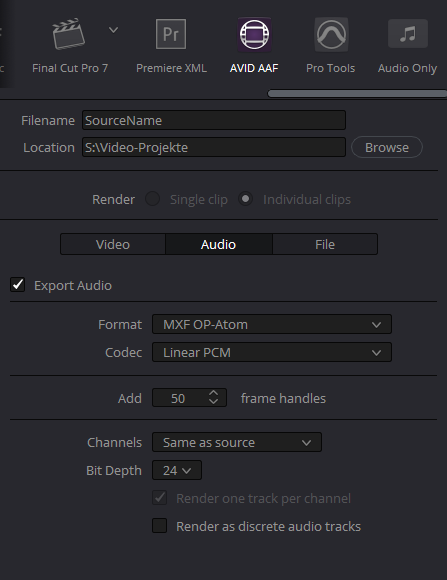
AAF Daten
Bei diesen Einstellungen wird eine AAF-Datei und zahlreiche MXF-Files erstellt, welche die Audio-Daten beinhalten. Diese landen in dem angegeben Ordner, man sollte daher vorher einen leeren Ordner dafür anlegen.
Zum Versenden sollte man diesen Ordner mit der AAF und den MXF-Files in ein ZIP-Archiv verpacken, damit man nur eine, komprimierte Datei versenden muss.
Dazu wählt man unter Windows mit Rechtsklick auf den Ordner im Kontextmenü „Senden an“ → „ZIP-komprimierter Ordner“ aus.
Unter MacOS wähle bei gedrückter Taste „ctrl“ bzw. tippe mit zwei Fingern und wähle anschließend „Komprimieren“ im Kontextmenü aus.
Video Mixdown
Zu der erfolgreich erstellten AAF-Datei wird natürlich noch das entsprechende Video benötigt, welches zeit-genau vertont werden soll. Hier sind folgende Dinge zu beachten:
1080p (Framerate je nach Projekt)
Format: MP4
Codec: h.264, mittelhohe Qualität
Timecode einfügen oder Video exakt bei festgelegtem Timecode starten lassen, z.B. ab TC-10:00:00:00. Bei zeitlicher Änderung muss das AAF neu exportiert werden, damit der Timecode übereinstimmt.
Audio mit exportieren
Fazit
DaVinci Resolve ist ein sehr gutes Schnittprogramm, aber erschwert den Austausch von Mediendaten zu anderer Software erheblich. Das liegt nicht zuletzt daran, dass man das eigene, integrierte Audio-Tool „Fairlight“ in den Vordergrund stellen und damit Drittanbieter außen vor lassen möchte. Dennoch ist der Austausch mit den zuvor genannten Schritten – zum Glück – möglich.

